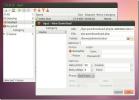Hogyan frissíthetek Linux Mint 19-re
A Linux Mint 19 nemrégiben jelent meg, és nagyon izgatottá tette az embereket. Az új kiadással tucatnyi fejlesztés érkezik a Fahéj asztal, valamint a TimeShift, a Mint Update és a további fejlesztések!
Ha Ön a Linux Mint felhasználó, de nem tudja, hogyan kell frissíteni a Linux Mint 19 verziót, akkor magunkkal foglaljuk magát. Kövesse végig, és hamarosan a Linux Mint 19 „Tara!”
Megjegyzés: nem érzi magát úgy, hogy foglalkozik a frissítéskezelővel? Ha korábban pénzverde-felhasználó vagy, Letöltés és telepítse a 19. verzió ISO-ját a legfrissebb verzió eléréséhez.
Hozzon létre egy biztonsági másolatot
A számítógép frissítése ijesztő lehet. Annak ellenére, hogy a Linux Mint nagyon biztonságos, különösen ezek a frissítések során, rossz dolgok fordulhatnak elő, és ezért a folytatás előtt feltétlenül szükséges biztonsági másolatot készíteni a Time Shift segítségével.
Megjegyzés: ha még nem rendelkezik a Time Shift programmal a Linux Mint verzióján, akkor lehet, hogy telepítenie kell azt. Telepítéséhez nyisson meg egy terminált és tegye meg sudo apt install timeshift.
Nem biztos benne, hogyan kell használni a Time Shift biztonsági mentési rendszert a Linux Mint-en? Nyissa meg a számítógépen, és kövesse útmutatónkat hogy megtanulja, hogyan hozhat létre teljes rendszermentést.

Győződjön meg arról, hogy a Time Shift biztonsági másolat készítésekor ne ugyanazon a merevlemezen csinálja, amelyen a Linux Mint szoftvert frissíti. Ha probléma merül fel, elveszítheti a biztonsági másolatot. Ehelyett válasszon egy külső merevlemezt, flash meghajtót, SD-kártyát vagy más belső merevlemezt.
LightDM a menta
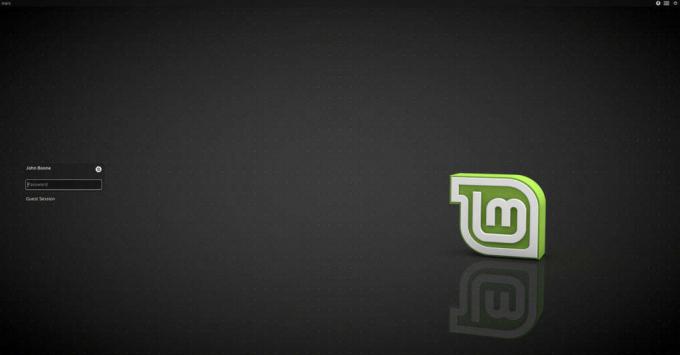
A Linux Mint 18, valamint a korábbi verziók esetében a Mint Desktop Manager régóta hivatalos asztali kezelõ, és a Mint projekt fenntartja azt. A Linux Mint 19. verziójától kezdve az MDM nincs használatban. Ehelyett a LightDM-et használja.
A LightDM asztalkezelő sokkal kifinomultabb, könnyebb és jobban kinéző. Mielőtt megpróbálna frissíteni a Mint új verziójára, tiltsa le az MDM-et, és kapcsolja be a LightDM-lel.
Indítsa el az MDM eltávolítási folyamatát a LightDM telepítésével a terminálon keresztül.
sudo apt install lightdm
A parancs futtatása arra kényszeríti a Linux Mint-et, hogy újraértékelje, hogy melyik asztali kezelőt használja, és észrevesz egy párbeszédpanelt, amelyen megjelenik a terminálon az „alapértelmezett képernyőkezelő”.
Megjegyzés: ha a párbeszédpanel nem jelenik meg automatikusan, próbálja meg futtatni sudo dpkg-reconfigure lightdm.
A megjelenő párbeszédpanelen válassza a „lightdm” lehetőséget. A „lightdm” opció kiválasztása lehetővé teszi a Linux Mint számára, hogy áttérjen az új LightDM beállításra, amelyet a Mint 19 használ.
Az MDM teljes eltávolításával fejezze be az átmeneti folyamatot.
sudo apt remove mdm may-mdm-themes * --purge
Frissítsen a Linux Mint 19 verzióra
A Linux Mint egy Ubuntu-származék. Ez a tény lehetővé teszi, hogy a Mint OS kövesse a Ubuntu-szerű frissítési rendszer, amely nagyon kevés bemenetet igényel a felhasználótól.
A folyamat elindításához meg kell győződnie arról, hogy a Linux Mint PC teljesen naprakész. Szerencsére a Linux Mint frissítése, akárcsak az operációs rendszer sok más dolga, gyors és fájdalommentes.
Nyissa meg az Update Manager alkalmazást, kattintson a „Frissítés” elemre, majd válassza a „Frissítések telepítése” lehetőséget. Alternatív megoldásként nyisson meg egy terminált és használja a következő parancsokat a Mint PC frissítéséhez.
sudo apt frissítés. sudo apt upgrade -y
Most, hogy minden naprakész, ideje frissíteni a Linux Mint 19 verzióra. A frissítés a „mintupgrade” néven ismert terminálprogrammal történik.
A Mintupgrade eszköz elég hatékony és könnyen érthető, még akkor is, ha szöveges. Minden automatikus, és elvégzi a bonyolult dolgokat (például az Apt források cseréjét, a frissítés ellenőrzésének ellenőrzését stb.), És egyszerűsíti azokat.
A Mintupgrade első lépésként ellenőriznie kell, hogy elérhető-e új verzió. Ehhez futtassa a jelölje be parancs.
mintupgrade ellenőrzés
Az ellenőrző parancs frissíti a Mintot, kicseréli a Linux Mint jelenlegi verzióját az új Mint 19 szoftverforrásokra, és futtat egy frissítési szimulációt (a biztonság kedvéért).
Kövesse a képernyőn megjelenő utasításokat, és figyelmesen olvassa el azokat. Ha elégedett a frissítés szimulációjával, folytassa a folyamatot a Letöltés parancs a terminál ablakban.
mintupgrade letöltés
Fut a Letöltés parancs letölti az összes szükséges frissítő csomagot (és más fontos fájlokat) a Linux Mint PC-re. Ez a folyamat többnyire automatikus, de továbbra is figyelnie kell a megjelenő utasításokra.
Amikor az Letöltés parancs befejeződött, futtassa a frissíteni parancs. Frissítés, ha fut, akkor alkalmazza az összes letöltött csomagot, és végrehajtja az áttérést a Linux Mint 18-ről az újonnan kiadott Linux Mint 19-re.
A Linux Mint verziói közötti frissítés nem unalmas, bár ez elég hosszú időt vesz igénybe. Légy türelmes, és hagyja, hogy a Mintupgrade program elvégzi a munkáját.

Amikor a folyamat befejeződött, zárja be a terminált és indítsa újra a Linux Mint PC-t. A bejelentkezés után a Mint legújabb verzióját kell használnia!
Keresés
Legutóbbi Hozzászólások
UGet Osztályozza a letöltéseket, állítson be különböző konfigurációkat az egyes kategóriákhoz
UGet (korábban urlgfe néven) egy platformközi, nyílt forrású letölt...
A Latte Dock telepítése a KDE-ben Linux rendszeren
A dokkok nagyon népszerűek a Linux rendszeren. A Linux felhasználók...
A DockBarX a legjobb testreszabható alkalmazásdokk az Ubuntu Linuxhoz
Az utóbbi időben sok Ubuntu hordozórakéta-alkalmazást láttunk, de s...